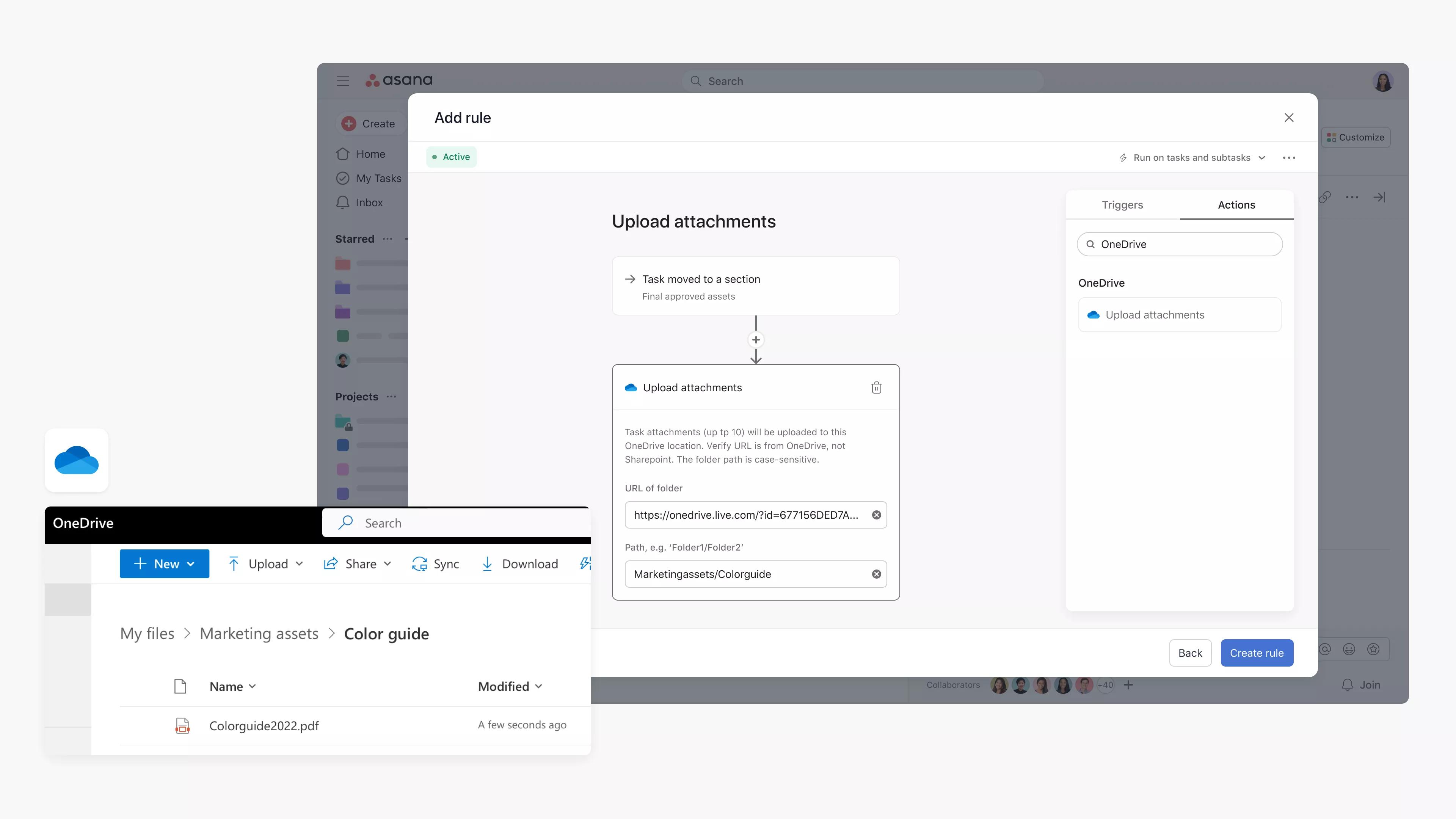OneDrive + Asana
Anexe facilmente arquivos do OneDrive à Asana e use as Regras da Asana para enviar automaticamente anexos de tarefas a uma pasta do OneDrive.
O que é OneDrive?
O OneDrive é um serviço de armazenamento em nuvem que permite acessar arquivos de qualquer dispositivo e compartilhá-los com segurança.
Por que usar o OneDrive com a Asana?
A integração com o OneDrive conecta todos os seus arquivos à Asana, tornando a colaboração mais fácil e rápida.
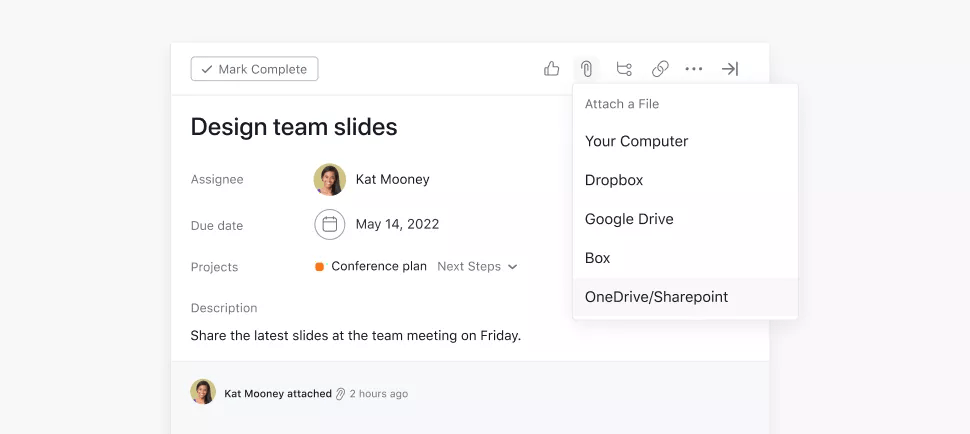
Para adicionar rapidamente o arquivo escolhido do OneDrive, clique no ícone de clipe e selecione OneDrive/SharePoint na lista.
- Anexe arquivos relevantes às tarefas monitoradas na Asana e tenha todas as informações necessárias para fazer o seu trabalho.
- Com um clique, você terá acesso a todo o seu acervo de arquivos do OneDrive, podendo visualizá-los e escolher aquele que você deseja anexar à sua tarefa na Asana.
- Quando a localização de um arquivo for atualizada no OneDrive, essa informação se refletirá automaticamente na tarefa da Asana para evitar confusão acerca do local onde reside o arquivo em questão.
Com as Regras da Asana, as equipes podem enviar anexos de tarefas automaticamente para uma pasta especificada do OneDrive, agilizando o compartilhamento, armazenamento e colaboração, de forma a reduzir o trabalho manual.
As equipes podem, por exemplo, usar a Asana para trabalhar na aprovação de ativos. Feita a aprovação, o anexo da tarefa será enviado automaticamente a uma pasta especificada do OneDrive para assegurar que as versões finais dos ativos estejam nos locais corretos.
Como conectar o OneDrive à Asana
Veja como anexar um arquivo do OneDrive a uma tarefa na Asana:
- Vincule um arquivo a uma tarefa clicando no ícone de Anexos (clipe de papel) na parte superior do painel de detalhes da tarefa.
- Selecione OneDrive/SharePoint.
- Selecione um dos seus arquivos armazenados no OneDrive/SharePoint.
- Os arquivos anexados do OneDrive/SharePoint aparecerão junto de outros arquivos abaixo da descrição no painel da tarefa.
Observação: esta integração já está incorporada à Asana, mas, para começar a usá-la, você precisa autenticar ou criar uma conta no OneDrive/SharePoint.
Veja a seguir como configurar a integração das Regras Asana com o OneDrive:
- Acesse o projeto Asana ao qual você gostaria de adicionar a integração.
- Clique em Personalizar, no canto superior direito, navegue até Regras e selecione + Adicionar regra.
- Selecione OneDrive na coluna à esquerda.
- Selecione uma regra predefinida ou clique em Criar regra personalizada.
- Ao criar uma regra personalizada, defina um nome e escolha um desencadeador e uma ação para começar.
- Clique em Conecte-se ao aplicativo OneDrive para se autenticar e siga as instruções.
- Adicione o URL da pasta do OneDrive e o caminho, que pode ser encontrado em “Mais detalhes” na aba de “Informações” da pasta. Remova a parte Meus arquivos do caminho.
Observação: contas do SharePoint não funcionam com esta integração.
Saiba mais e obtenha suporte
Para saber mais sobre a integração OneDrive + Asana, acesse o Guia Asana.
Se tiver dúvidas, comentários ou precisar de assistência, entre em contato com a equipe de Suporte da Asana.
Colabore com simplicidade com a Asana
Das pequenas coisas ao panorama completo, a Asana organiza o trabalho para que as equipes saibam o que fazer, qual é a importância do trabalho e como executá-lo. Uma ferramenta grátis para você dar os primeiros passos, fácil de usar e poderosa o suficiente para organizar todo o seu negócio. Saiba mais sobre a Asana.